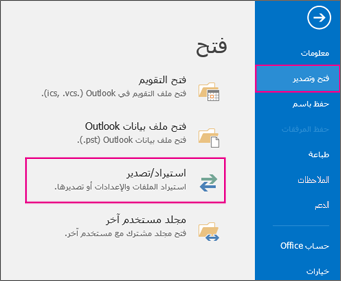تتطلب مزامنة جهات الاتصال بين حساب Outlook و Apple iPhone أو iPod touch Apple iTunes. يمكنك تكوين العناصر التي تتم مزامنتها أثناء عملية إعداد لمرة واحدة.
بعد الإعداد الأولي، في كل مرة تقوم فيها بتوصيل iPhone أو iPod باللمس بالكمبيوتر، تتم مزامنة التغييرات التي يتم إجراؤها على الكمبيوتر أو الجهاز.
ملاحظة: كأفضل ممارسة، تأكد من أن البرامج الموجودة على الكمبيوتر وجهاز Apple الخاص بك محدثة. أيضا، كن حذرا وقم بنسخ كل من حساب Outlook وجهاز Apple الخاص بك احتياطيا قبل البدء.
-
في علامة التبويب ملف ، اختر فتح & تصدير > استيراد/تصدير.
-
في معالج الاستيراد والتصدير، اختر تصدير إلى ملف > التالي.
-
ضمن إنشاء ملف من النوع، اختر ملف بيانات Outlook (pst.) > التالي.
-
ضمن تحديد المجلد المراد التصدير منه، اختر المجلد المراد تصديره ويتم تصدير المعلومات الموجودة في هذا المجلد فقط.
-
حدد خانة الاختيار تضمين المجلدات الفرعية للتأكد من تصدير كل شيء - التقويم وجهات الاتصال وعلبة الوارد - في الحساب، ثم اختر التالي.
-
ضمن حفظ الملف الذي تم تصديره باسم، انقر فوق استعراض لتحديد مكان حفظ ملف بيانات Outlook (pst.) ، واكتب اسم ملف، ثم انقر فوق موافق للمتابعة.
ملاحظة: إذا سبق لك استخدام التصدير، فسيظهر موقع المجلد واسم الملف السابقين. اكتب اسم ملف آخر، ثم انقر فوق موافق.
-
إذا كنت تقوم بالتصدير إلى ملف بيانات Outlook (pst.) موجود، فحدد ما يجب القيام به عند تصدير العناصر الموجودة في الملف ضمن خيارات.
-
انقر فوق إنهاء.
يبدأ Outlook عملية التصدير على الفور إلا في حال إنشاء ملف ملف بيانات Outlook (pst.) جديد أو استخدام ملف محمي بكلمة مرور.
-
إذا كنت تقوم بإنشاء ملف بيانات Outlook (pst.)، فبإمكان كلمة مرور اختيارية المساعدة في حماية الملف. عندما يظهر مربع الحوار إنشاء ملف بيانات Outlook، اكتب كلمة المرور في المربعين كلمة المرور و تأكيد كلمة المرور، ثم انقر فوق موافق. في مربع الحوار كلمة مرور ملف بيانات Outlook، اكتب كلمة المرور، ثم انقر فوق موافق.
-
إذا كنت تقوم بالتصدير إلى ملف بيانات Outlook (pst.) موجود محمي بكلمة مرور، في مربع الحوار كلمة مرور ملف بيانات Outlook، اكتب كلمة المرور، ثم انقر فوق موافق.
ستكون بيانات Outlook الخاصة بك في ملف .pst وستكون محمولة. يمكنك حفظ ملف .pst إلى OneDrive أو إلى جهاز تخزين USB، على سبيل المثال، ثم تنزيله إلى كمبيوتر آخر أو جهاز آخر من اختيارك. راجع استيراد البريد الإلكتروني وجهات الاتصال والتقويم إلى Outlook لمعرفة المزيد.
-
قم بتوصيل جهاز iPhone أو iPod باللمس بجهاز الكمبيوتر الخاص بك باستخدام الكبل المتوفر مع جهازك أو عن طريق وضع iPhone أو iPod touch في Apple Universal Dock.
يفتح iTunes تلقائيا عند الاتصال بالكمبيوتر.
-
في iTunes، في القائمة المصدر، ضمن الأجهزة، انقر فوق إدخال iPhone أو iPod touch.
-
انقر فوق علامة التبويب معلومات .
-
ضمن جهات الاتصال، انقر فوق مزامنة جهات الاتصال من، ثم انقر فوق Outlook.
-
نفّذ أحد الإجراءات التالية:
-
لمزامنة جميع جهات الاتصال، انقر فوق كافة جهات الاتصال.
-
للحد من جهات الاتصال التي تتم مزامنتها، انقر فوق المجموعات المحددة، ثم انقر فوق المجموعات التي تريد مزامناتها.
ملاحظة: لتحديد مجموعات متعددة، اضغط على Ctrl أثناء النقر فوق كل اسم مجموعة.
-
-
انقر فوق تطبيق.
ملاحظة: إذا كنت تستخدم حساب Microsoft Exchange Server ولديك أكثر من 500 اتصال، فقد لا تتم مزامنة جميع جهات الاتصال إلا إذا كنت تستخدم وضع Exchange المخزن مؤقتا. لتشغيل وضع Exchange المخزن مؤقتا، راجع تشغيل وضع Exchange المخزن مؤقتا أو إيقاف تشغيله.
يتم توفير دعم المزامنةOutlook ل iPhone وiPod touch وiTunes بواسطة دعم Apple.
راجع أيضًا
إعداد البريد الإلكتروني في تطبيق Outlook لنظام التشغيل iOS للأجهزة المحمولة